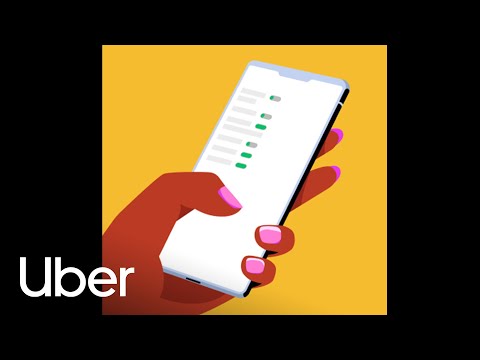Šajā vietnē wikiHow tiek mācīts, kā dzēst savu Vuforia Chalk kontu, kad izmantojat iPhone vai iPad. Nav iespējams izdzēst savu kontu, taču varat sazināties ar Vuforia atbalsta komandu vai sava uzņēmuma Vuforia administratoru.
Soļi
1. metode no 2: Sazinieties ar Vuforia atbalsta dienestu

1. solis. Izveidojiet jaunu e -pasta ziņojumu
Varat izmantot iebūvēto iPhone vai iPad Pasts lietotne (parasti sākuma ekrāna apakšdaļā), Gmailvai jebkuru lietotni, kuru vēlaties.
Ja esat individuāls lietotājs, kurš lejupielādēja Vuforia Chalk no App Store, izmantojiet šo metodi, lai dzēstu savu kontu

2. solis. Adresējiet ziņojumu uz [email protected]
Lai to izdarītu, pieskarieties pie Kam:
laukā jaunā ziņojuma augšdaļā, pēc tam ierakstiet vai ielīmējiet šo adresi.
Izmantojiet e -pasta adresi, kas ir saistīta ar jūsu Vuforia Chalk kontu, lai izvairītos no ilgstoša verifikācijas procesa

3. solis Laukā “Temats” ierakstiet konta dzēšanas pieprasījumu
Tas nodrošina, ka jūsu ziņojums tiek novirzīts atbilstošajam darbiniekam.

4. solis. Ierakstiet savu pieprasījumu
Pieprasījumā ir īpaši jāpieprasa jūsu konta dzēšana. Noteikti iekļaujiet pilnu vārdu, tālruņa numuru un e -pasta adresi, ja atbalsta komandai rodas kādi jautājumi.

5. solis. Nosūtiet ziņu
Parasti tā ir poga Sūtīt vai ikona, kas izskatās kā papīra lidmašīna. Kad jūsu ziņojums ir saņemts, Vuforia atbalsts izdzēsīs jūsu kontu (vai sazināsies ar jums, lai saņemtu papildu informāciju).
2. metode no 2: sazinieties ar uzņēmuma administratoru

1. solis. Atveriet krītu savā iPhone vai iPad
Tā ir zaļa un balta leņķiska tērzēšanas burbuļa ikona ar šķību līniju. Jums tas jāatrod sākuma ekrānā.
Izmantojiet šo metodi, ja jūsu darba devējs vai organizācija jums ir piešķīris Vuforia Chalk kontu

2. solis. Pieskarieties zobrata ikonai
Tas atrodas lietotnes augšējā kreisajā stūrī. Parādīsies izvēlne.

3. solis. Pieskarieties Palīdzība
Tā ir otrā opcija izvēlnē.

4. solis. Pieskarieties Sazināties ar uzņēmuma administratoru
Jums, iespējams, vajadzēs ritināt uz leju, lai to redzētu.

5. solis. Izpildiet ekrānā redzamos norādījumus
Persona, kas administrē uzņēmuma kontus, sazināsies ar jums, ja viņiem būs nepieciešama papildu informācija.